Imagine a seguinte situação: seu computador apresentou algum tipo de problema, e você precisa descobrir o que está acontecendo. Um dos primeiros procedimentos provavelmente seria utilizar o modo de segurança no sistema. Mas o que isso significa?
Em linhas gerais, o modo de segurança faz com que os drivers de hardwares e softwares não sejam carregados pelo sistema, então fica mais fácil encontrar a origem do problema. Além disso, a resolução utilizada é a VGA, que permite que a imagem seja exibida em qualquer tipo de monitor.
Tecnologia, negócios e comportamento sob um olhar crítico.
Assine já o The BRIEF, a newsletter diária que te deixa por dentro de tudo
Há diversos modos de segurança, cada um com propriedades específicas. No mais restrito deles, o sistema é inicializado apenas com o essencial funcionando, de modo que até mesmo a internet é desabilitada — o que não ocorre no modo com rede, que funciona com os drivers e serviços necessários para que a conexão seja realizada. Por fim, também há um que permite o uso de prompts de comando para solucionar problemas.
No caso do Windows 10, estão disponíveis os dois primeiros modos citados. Veja como utilizá-los:
- Reinicie seu computador. Ao acessar a tela de entrada, mantenha pressionada a tecla Shift e selecione a opção de ligar\desligar.
- Agora, clique em “Reiniciar”.
- Depois que o PC ligar, vá em “Escolha uma opção” e clique em “Solucionar problemas”.
- O próximo passo é clicar em “Opções avançadas”, depois em “Configurações de Inicialização” e, por fim, em “Reiniciar”.
- Quando você for reiniciar seu PC, vá na opção 4 ou simplesmente pressione a tecla F4 para ativar o modo de segurança.
- Caso você queira utilizar o modo de segurança com rede, utilize a opção 5 ou a tecla F5.
Você também pode ativar o modo de segurança pelas configurações do PC. Basta seguir os seguintes passos:
- Abra a tela de configurações.
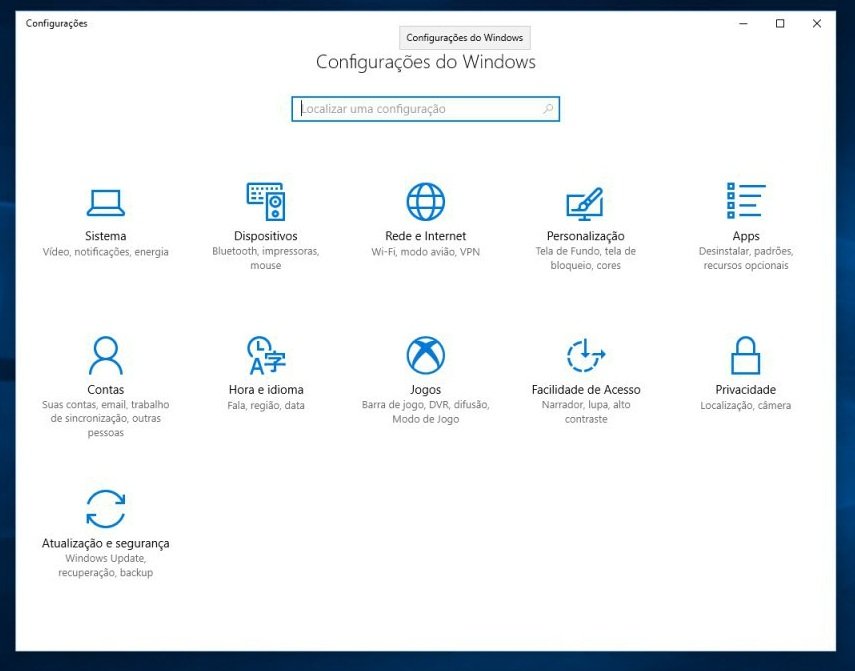
- Agora, vá em “Atualização e segurança” e clique em “Recuperação”.
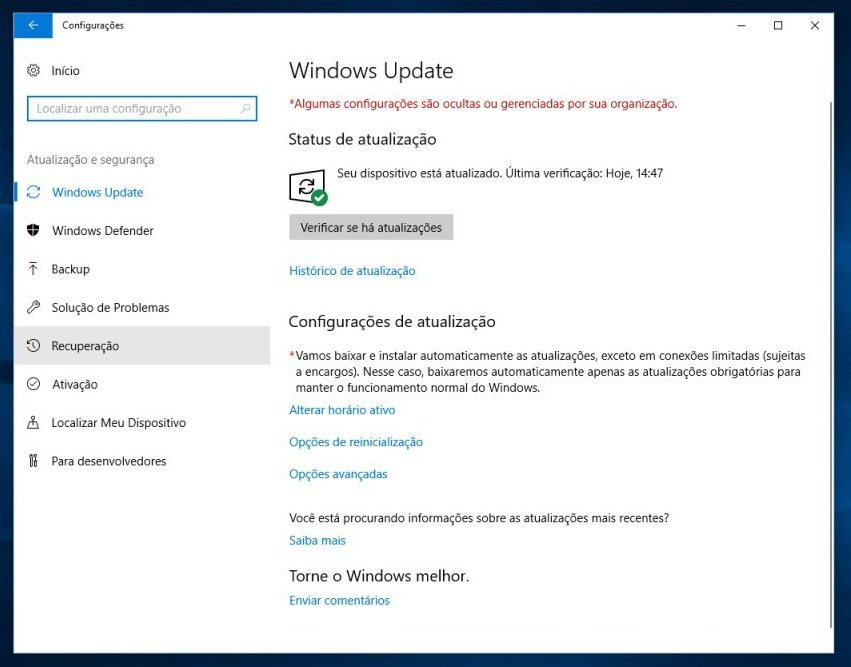
- Você verá a opção “Inicialização avançada”. Clique nela e, em seguida, em “Reiniciar agora”.
- Depois que o computador for reiniciado, vá em “Escolha uma opção”.
- Clique em “Solucionar problemas”.
- Para finalizar, vá em “Opções avançadas” e “Configurações de Inicialização”. Reinicie o computador.
- Quando o computador for reiniciado, basta seguir o último passo do tutorial acima para entrar no modo de segurança.
Categorias




























